Utilisation des attributs dans stock d'actifs
Les attributs décrivent des actifs et des enregistrements pour fournir des données contextuelles détaillées. Chaque attribut correspond à une donnée ou une métadonnée, et peut constituer des informations permanentes ou temporaires. Il est possible d'avoir une large étendue d'attributs, différents types d'actif et types d'enregistrement peuvent avoir des attributs très différents. Voici quelques exemples :
- Nom
- ID
- Description
- Numéro de série
- Des informations sur le contact ou le propriétaire
- Date de création de l'actif ou de l'enregistrement
- Date de la dernière mise à jour de l'actif ou de l'enregistrement
- L'emplacement physique d'un serveur
- La personne affectée à un ordinateur de la société
- Les relations avec les autres actifs ou enregistrements (p. ex., "Impacts," "Est impacté par," "Associé à", etc.)
- Pièces jointes justificatives
Dans l'analogie du meuble-classeur, les attributs correspondent aux données et informations écrites sur les dossiers et les papiers.
Fonctionnement
Vous enregistrez des attributs dans des actifs et des enregistrements.
Tous les attributs sont des instances d’un type d’attribut. Le type d'attribut est une classe qui définit le format et le comportement de ses attributs : les types d'actifs et d'enregistrements dans lesquels ils apparaissent, le type de données qu'ils stockent, s'il s'agit de données obligatoires, ainsi que leur apparence et leur fonctionnement dans l'interface utilisateur de Diligent One. On peut considérer le type d'attribut comme étant un conteneur vide et les attributs comme étant des définitions. Le comportement exact de chaque type d'attribut est déterminé par sa configuration et sa relation avec des types d'attribut, des types d'enregistrement et des rôles.
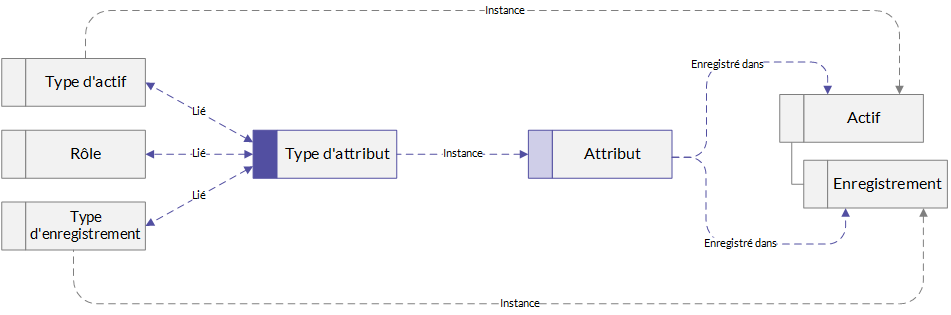
Exemple
Scénario
Votre collègue Jorgeo est mentionné comme étant le propriétaire de plusieurs tiers dont votre équipe utilise les outils. Jorgeo part à la retraite ; vous devez donc transférer la propriété de ces tiers à Ashley, une autre membre de votre équipe.
Processus
- Accédez au type d'actif Tiers.
- Ouvrez le tiers que vous souhaitez réaffecter, puis allez dans l'onglet Détails .
- Recherchez l'attribut Propriétaire, puis remplacez Jorgeo par Ashley.
- Répétez cette étape pour chaque actif que vous devez transmettre à Ashley.
Résultat
Ashley est désormais désignée comme propriétaire de l'ensemble des actifs de Jorgeo et sera chargée de la gestion des risques à venir.
Créer, mettre à jour et organiser des types d'attributs
Créer des types d’attributs
- Ouvrez la Barre de lancement.
Remarque
Si votre entreprise utilise plus d’une instance dans Diligent One, assurez-vous que la bonne instance est active.
- Sélectionnez Paramètres de la plateforme > Configuration.
- Cliquez sur Types d’attributs. La page Types d'attributs répertoriant tous les types d'attributs existants et disponibles s'ouvre.
- Cliquez sur +Ajouter un type d’attribut. La boîte de dialogue Ajouter un type d'attribut s'ouvre.
- Remplissez les champs de la boîte de dialogue pour créer un type d'attribut.
- Cliquez sur Ajouter. La boîte de dialogue se ferme et le type d'attribut s'affiche dans la liste des types d'attribut.
Une fois créés, les types d'attributs peuvent uniquement être modifiés. Ils ne peuvent pas être supprimés.
Mettre à jour les types d'attributs
- Ouvrez la Barre de lancement.
Remarque
Si votre entreprise utilise plus d’une instance dans Diligent One, assurez-vous que la bonne instance est active.
- Sélectionnez Paramètres de la plateforme > Configuration.
- Cliquez sur Types d’attributs. La page Types d'attributs répertoriant tous les types d'attributs existants et disponibles s'ouvre.
- Sélectionnez le type d'attribut que vous souhaitez modifier. La page de ce type d'attribut s'ouvre.
- Cliquez sur Modifier. La section Informations générales devient modifiable, ce qui vous permet de modifier les champs Nom d'affichage et Info-bulle, de sélectionner ou désélectionner Obligatoire et de définir les aspects du type de réponse.
- Apportez vos modifications et cliquez sur Enregistrer. Un message vous indiquant que le type d'attribut a bien été enregistré s'affiche.
Les champs statiques, tels que Nom de l’admin, Créé(e) par, Dernière mise à jour par et Type de réponse, ne peuvent pas être modifiés. Le type de réponse en lui-même ne peut pas être changé. Il est toutefois possible d’en modifier certains aspects. Par exemple, si l'option Type de réponse est définie sur Booléen, vous pouvez modifier le champ Valeur par défaut en activant ou désactivant l'option.
Organiser des types d'attributs en sections
Les consultants de Diligent peuvent également vous aider à organiser les types d'attributs associés à un type d'actif ou un type d'enregistrement donné en sections réductibles. Voici comment cela fonctionne :
- Les types d’attributs peuvent apparaître dans plusieurs sections. Par exemple, si vous configurez un type d’actif pour avoir une Vue d’ensemble et une section Personnes clés, vous pouvez inclure le type d’attribut Propriétaire commercial dans les deux. Si vous mettez à jour le propriétaire commercial d'un actif dans une section, la valeur mise à jour apparaîtra automatiquement dans l'autre.
- Vous pouvez masquer les types d'attributs en ne les associant à aucune section ; toutefois, cela ne supprime pas le type d'attribut ou les valeurs qui leur sont associées.
- Lorsque vous naviguez dans un onglet et/ou que vous développez ou réduisez une section, votre URL se met à jour pour refléter votre vue actuelle. Si vous envoyez à un collègue un lien vers un actif, il pourra voir les attributs exacts que vous regardiez.
Types d’attributs de métadonnées
Certains types d’attributs indiquant la date de création et de dernière mise à jour de l’actif ou de l’enregistrement (p. ex., le type d’attribut Créé par) et les utilisateurs à l’origine de ces actions apparaissent uniquement dans la section Informations supplémentaires. Cette section apparaît au bas de chaque actif et de chaque enregistrement, sous toutes les sections par défaut et spécialement configurées.
Supprimer des types d’attributs
Il est impossible de supprimer des types d'attributs. Vous pouvez cependant les modifier pour refléter les mises à jour pertinentes.
Mettre à jour des attributs
Pour mettre à jour un attribut, ouvrez l'actif ou l'enregistrement à modifier, puis changez la valeur de l'attribut.
Utiliser des attributs pièces jointes
Le type d'attribut pièce jointe permet aux utilisateurs de charger des fichiers dans les actifs ou enregistrements.
Chargement dans des attributs pièces jointes
Selon la configuration du type d'attribut, vous pouvez être autorisé à charger plusieurs fichiers ou être limité à un seul fichier.
- A côté du nom de l'attribut, cliquez sur Ajouter [nom de l'attribut].
- Dans la boîte de dialogue qui s’ouvre, chargez un fichier par un glisser-déposer dans la fenêtre du navigateur ou en cliquant sur parcourir votre ordinateur et en sélectionnant un fichier. Le fichier apparaît dans l'attribut pièce jointe.
Télécharger des pièces jointes
Pour télécharger une pièce jointe, dans la colonne Actions, cliquez sur l'icône Télécharger ![]() , puis cliquez sur Télécharger.
, puis cliquez sur Télécharger.
Supprimer des pièces jointes
Pour supprimer une pièce jointe, dans la colonne Actions, cliquez sur l'icône Supprimer ![]() , puis sur Supprimer.
, puis sur Supprimer.